Это, мягко говоря, неприятный опыт — быть заблокированным от своего собственного телефона. Независимо от того, забыли ли вы пароль или купили подержанный телефон, который все еще был заблокирован последним пользователем, это может испортить ваш день. Но телефон Android можно разблокировать и другими способами. Если вы беспокоитесь о том, что сможете восстановить свой телефон в случае, если он будет заблокирован без пароля, вам следует убедиться, что телефон подключен к вашей учетной записи Google. Это позволит вам разблокировать телефон с другого устройства Android. Имейте в виду, что у разных производителей телефонов есть разные дополнительные способы разблокировки своих телефонов. Давайте рассмотрим различные способы разблокировки телефона Android при отсутствии пароля или PIN-кода.
Не пропустите: Как заблокировать или разблокировать кого-то в TikTok
Как разблокировать телефон Android без пароля
Google Найти устройство
У Google есть бесплатный сервис под названием Найти устройство (который раньше назывался Android Device Manager). Если ваш телефон зарегистрирован в вашей учетной записи Google и его местоположение включено, вы сможете выбрать его из зарегистрированных устройств Android и увидеть его местоположение на карте.
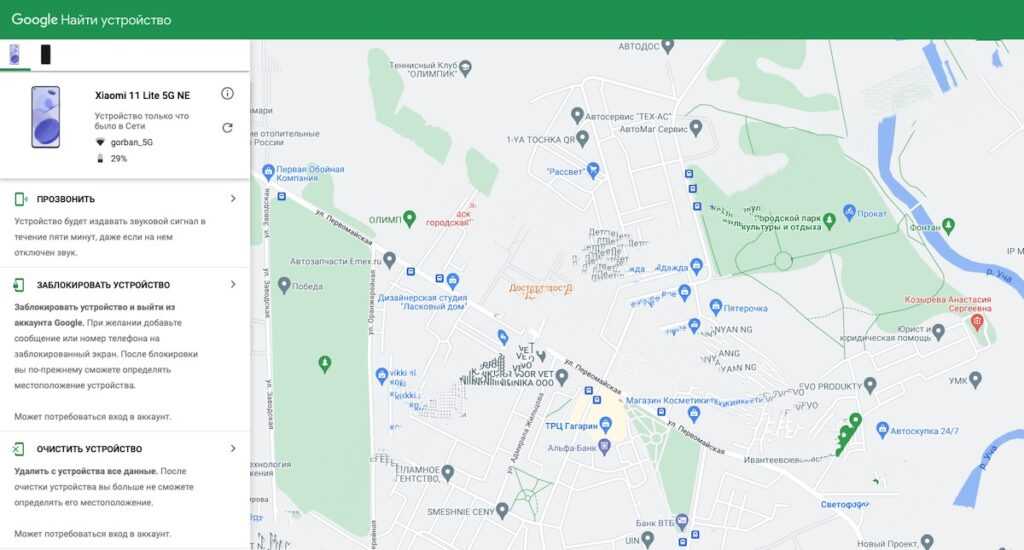
Нажмите или коснитесь «Защищенное устройство». Как только вы заблокируете телефон, нажмите «Очистить устройство». Как только вы сотрете свой телефон, вы не сможете найти его, но сможете установить новый пароль, чтобы разблокировать его. Оттуда вы можете перезагрузить свои приложения и фотографии через свою учетную запись Google.
Smart Lock Android
Разблокировка вашего телефона может быть просто вопросом того, чтобы положить его в карман или забрать домой. Это потому, что начиная с версии 5 в Android появилась встроенная функция под названием Smart Lock. Это условие, основанное на близости экрана блокировки, которое позволяет разблокировать телефон, когда он находится в одном из трех мест:
- На тебе (как в кармане или в руке)
- В указанном вами месте
- Рядом с другим устройством Android, которое вы указали
У Smart Lock есть только одна проблема, и вы, наверное, уже догадались: вы не можете включить его после того, как ваш телефон был заблокирован. Вы должны настроить его заранее. Если вы хотите сделать это на своем телефоне Android, откройте приложение «Настройки» своего телефона и нажмите «Безопасность и блокировка экрана», а затем «Smart Lock». (Вы не увидите этот элемент управления, если у вас не настроена блокировка экрана.)
Сброс к заводским настройкам
Если все остальное не помогло, вы можете сбросить телефон до заводских настроек, что приведет к удалению пароля. Все установленные вами приложения и ваши данные? Если вы не создали онлайн-резервную копию, они исчезнут. Вот почему вы используете это только в крайнем случае.
Из заблокированного состояния вы можете сбросить настройки телефона Android, одновременно нажав кнопку питания и кнопку уменьшения громкости и удерживая их. (При этом убедитесь, что ваш телефон подключен к зарядному устройству, поскольку этот процесс требует много энергии.) Сначала должен появиться логотип Android, затем меню. Прокрутите вниз с помощью кнопок регулировки громкости, пока не перейдете в режим восстановления, и снова нажмите кнопку питания. Теперь вы находитесь в меню сброса. Прокрутите еще раз с помощью кнопок регулировки громкости до тех пор, пока не будет выбран режим Wipe data/factory reset, и нажмите кнопку питания. Вам будет предложено подтвердить сброс; для этого нажмите кнопку питания еще раз. Начнется сброс настроек. Когда это будет сделано, телефон должен быть выключен. Снова включите телефон и начните загрузку резервной копии из Google (если она у вас есть) или переустановку приложений.
В некоторых телефонах есть физическая кнопка «Домой». Если ваш телефон такой, вместо того, чтобы просто нажимать кнопки включения и увеличения громкости в начале процесса, нажмите также кнопку «Домой».
Как разблокировать телефон Самсунг без пароля
Сегодня чуть более одного из четырех мобильных телефонов в мире производятся компанией Samsung. Если у вас есть телефон Samsung и вы посмотрите, например, на Pixel, вы заметите, что Samsung вносит свой вклад в некоторые аспекты Android. Иногда это приводит к тому, что приложения становятся избыточными, а меню настроек немного отличаются. Одна из таких избыточностей заключается в том, что в то время как у Google есть функция «Найти устройство», у Samsung есть функция «Поиск устройства«.
Когда вы зайдете на сайт, вам нужно будет войти в свою учетную запись Samsung. Как только вы это сделаете, вам будет показана карта и список слева со всеми вашими устройствами Samsung, которые в данный момент включены, подключены к Wi-Fi или сотовой связи и у которых активирована удаленная разблокировка. Выберите заблокированное устройство, и вы увидите свои параметры в окне в правом верхнем углу. Одним из таких вариантов является разблокировка. Нажмите на него и подтвердите, когда вас попросят. Через несколько секунд ваш телефон будет разблокирован и готов к использованию. Как и Android Smart Lock, удаленная разблокировка должна быть настроена заранее, чтобы быть эффективной. Так почему бы не настроить его прямо сейчас, уважаемые пользователи Samsung?
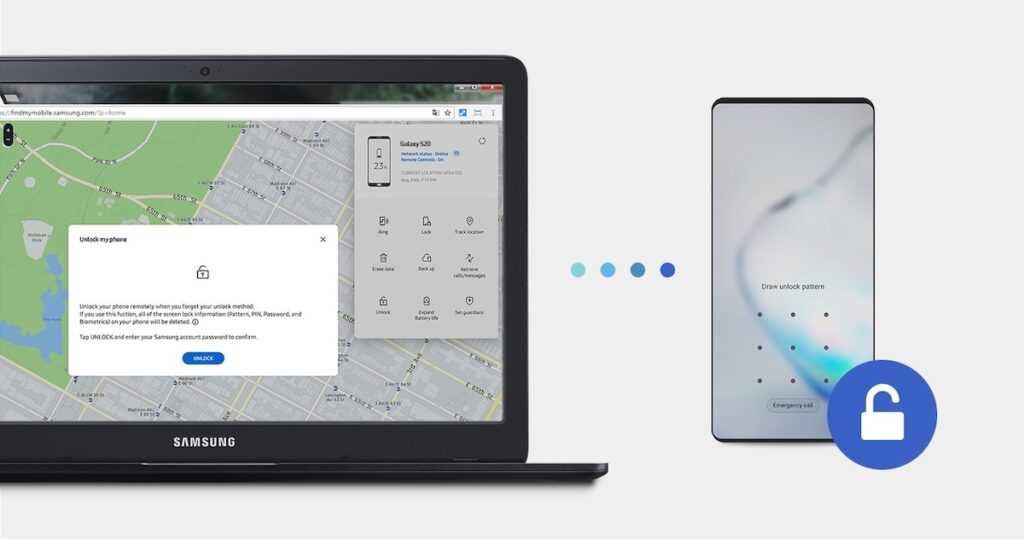
Далее: ТОП-9 лучших приложений для изменения блокировки экрана на Android
Часто задаваемые вопросы
Какой метод Smart Lock самый безопасный?
Хотя Google Smart Lock не самый безопасный, мы утверждаем, что было бы более безопасно использовать доверенные устройства. Обычно они связаны с Bluetooth-устройствами, которые вы носите с собой, а Bluetooth — это метод подключения на небольшом расстоянии.
Конечно, всегда безопаснее использовать биометрическую аутентификацию или надежные пароли.
Какой самый лучший пароль, который легко запомнить?
Последний совет Национального института стандартов и технологий заключается в том, что длина (пароль с большим количеством символов) обеспечивает гораздо лучшую защиту от взлома пароля, чем сложность (включая специальные символы, цифры и т.д.). Поэтому для надежного пароля, который легко запомнить, рассмотрите парольную фразу, например “NovyyGod1Yanvarya”. Просто не забудьте сделать его длинным и использовать изображение или последовательность слов, которые вы запомните. И помните, что не включайте никакой информации, которая может быть использована для вашей идентификации.
Обязательно нужно ставить пароль на телефон?
Нет, это не так. Вы можете отключить все пароли и блокировки экрана, если хотите. Если вы это сделаете, попробуйте ограничить личную информацию, которую вы храните на устройстве.
Можно найти украденный телефон с помощью Google Найти устройство?
Если телефон все еще включен, подключен к Wi-Fi или сотовой связи и вошел в свою учетную запись Google, то да, вы можете использовать Google Найти устройство для поиска украденного телефона.
Может iPhone найти телефон Android?
Поскольку Google Найти устройство — это веб-сервис, к нему можно подключиться с любого телефона, имеющего доступ в Интернет, Android или iPhone. На веб-странице будут отображаться устройства того, кто войдет в систему.
